网站通常托管于服务器之上,这些服务器是持续运行的计算机,能够同时处理大量的访问请求。 然而,如同任何计算机一样,服务器也可能发生故障,这会影响其托管的所有网站,导致用户无法访问。尽管服务器宕机的情况并不常见,但网络连接问题、浏览器故障甚至操作系统错误都可能导致用户无法访问特定网站。
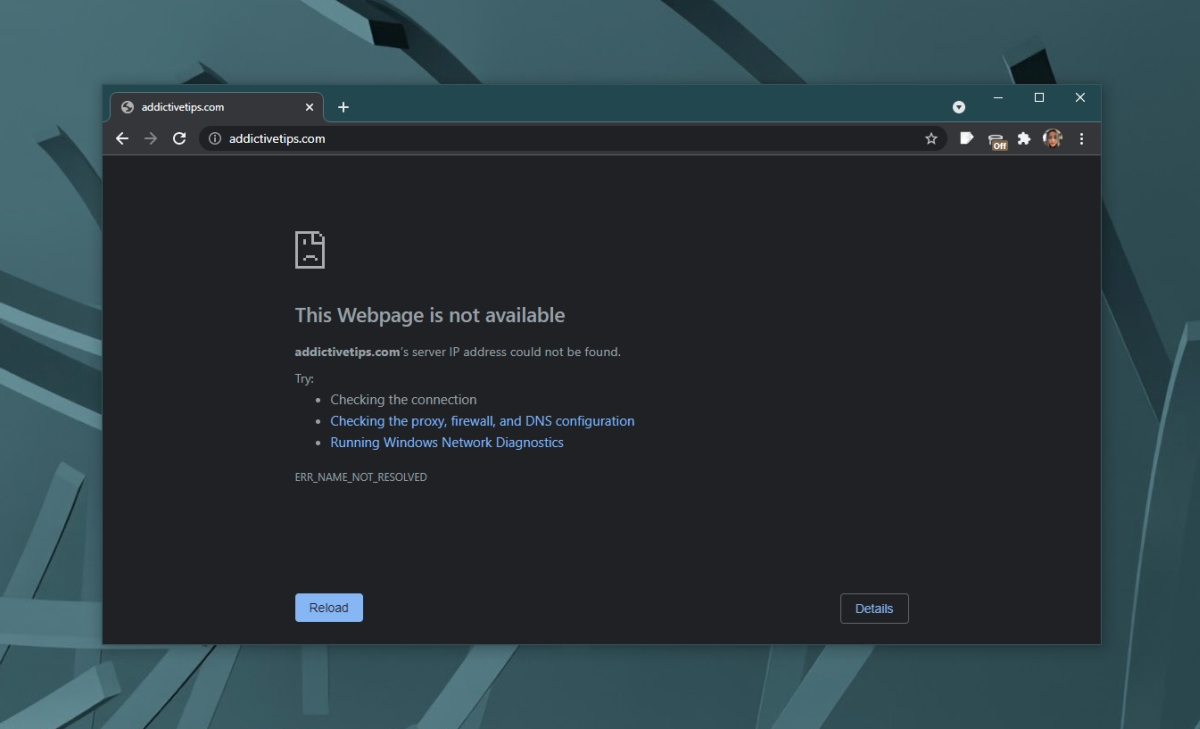
解决“此网页不可用”错误
当您尝试访问网站但失败时,可能会看到“此网页不可用”或类似的错误提示。错误消息的具体内容可能会因您使用的浏览器及其对错误性质的判断而有所不同。 无论如何,您可以尝试以下方法来解决此问题。
1. 确认网站是否宕机
当您遇到“此网页不可用”的提示时,首先需要确认的是网站本身是否出现故障,或者问题是否出在您的网络连接上。要检查网站状态,请执行以下步骤:
复制您想要访问的网站的URL地址。
访问Is It Down Right Now?。
粘贴URL并检查网站状态。
如果网站确实处于离线状态,您无法采取任何措施来修复它。 需要由网站所有者解决相关问题。
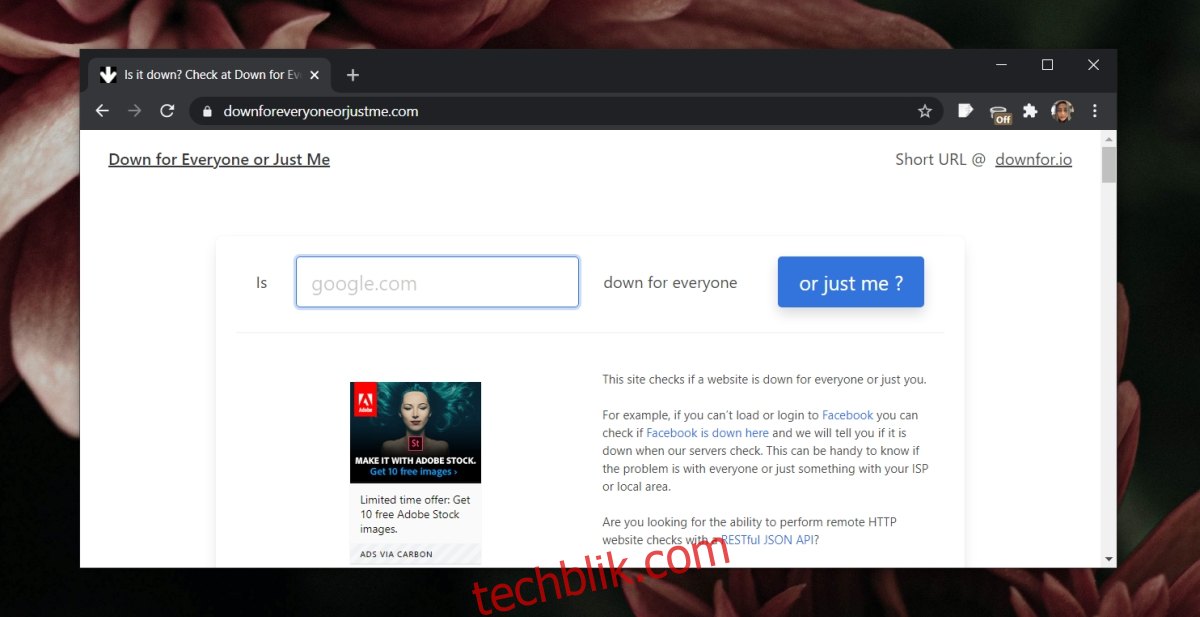
2. 尝试使用其他浏览器
尽管现代网站通常不会出现兼容性问题,但如果您的浏览器出现故障,也可能导致连接中断。您可以尝试安装其他浏览器,并尝试使用新浏览器访问同一网站。如果在新浏览器中能够顺利访问,则说明问题可能出在您之前的浏览器上,您可以继续尝试以下方法来修复该浏览器。或者,您也可以尝试重新安装浏览器。
3. 检查或调整防病毒软件
您的防病毒软件可能会错误地阻止您访问某些网站。有时候,防病毒软件可能会过于敏感,将正常网站误判为恶意网站。您可以检查防病毒软件的设置,看是否可以将该网站添加到信任列表中。如果可以,请将该网站加入白名单,然后重新尝试访问。
或者,您也可以暂时禁用防病毒软件,例如切换到Windows Defender,它通常不会过度拦截网站,只会在检测到恶意软件时发出警告。
4. 运行Windows疑难解答
如果您的网络设置存在问题,可能会导致您无法连接到网站。您可以运行Windows疑难解答来尝试修复这些问题。
使用快捷键Win+I打开设置应用。
点击“更新和安全”。
选择“疑难解答”选项卡。
点击“其他疑难解答”。
运行“网络适配器”疑难解答。
应用所有推荐的修复措施。
接下来,运行“Internet连接”疑难解答。
应用所有推荐的修复措施。
重启计算机。
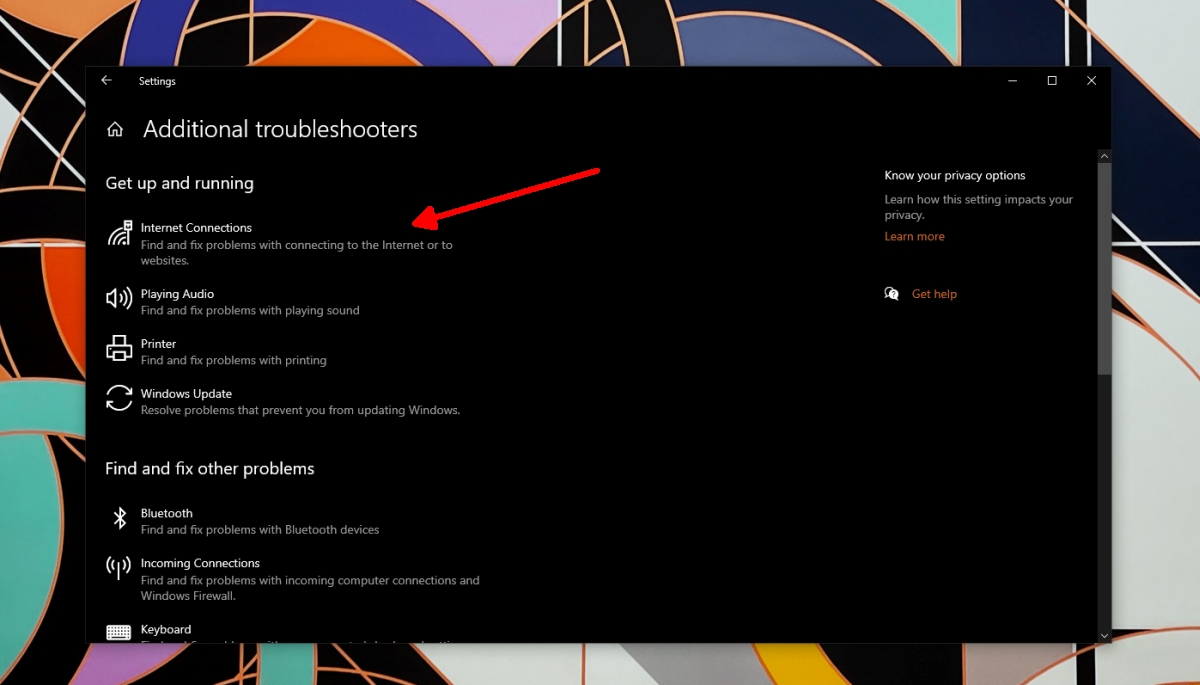
5. 重置DNS和IP
尝试重置您计算机的DNS和IP设置。
以管理员权限打开命令提示符。
依次运行以下命令:
netsh int ip reset netsh winsock reset catalog ipconfig /flushdns
重启计算机。
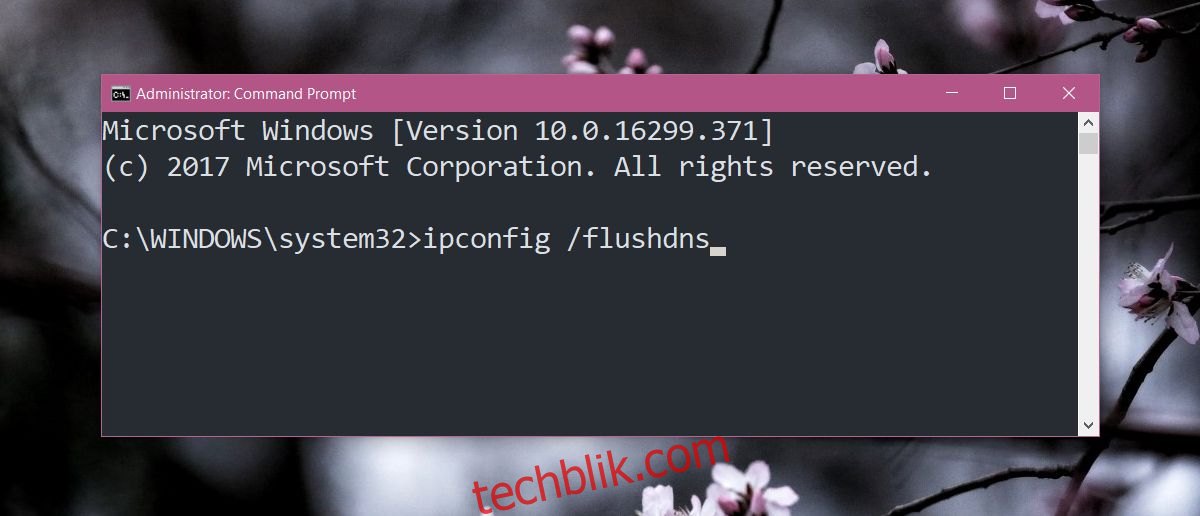
6. 更改DNS服务器
DNS服务器是连接到互联网的关键要素。如果DNS服务器无法解析网站地址,您将无法访问该网站。您可以尝试更改您正在使用的DNS服务器。
打开控制面板。
选择“网络和Internet”。
点击“网络和共享中心”。
点击左侧菜单栏中的“更改适配器设置”。
双击您的WiFi适配器。
点击“属性”按钮。
双击“Internet协议版本4”。
选择“使用以下DNS服务器地址”。
使用谷歌的DNS服务器:
8.8.8.8
8.8.4.4
对“Internet协议版本6”重复步骤8-9。
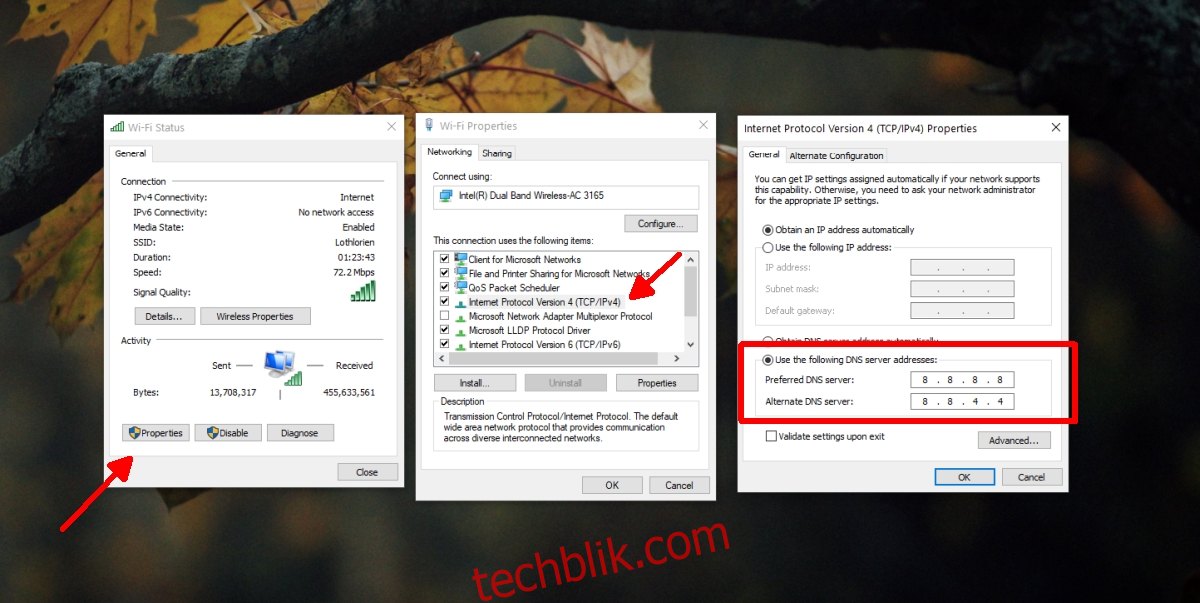
总结
“此网页不可用”的错误提示可能由多种原因引起,但通常可以通过上述方法解决。如果您怀疑某个网站被您的网络服务提供商(ISP)屏蔽,您可以尝试使用VPN来访问。如果在使用VPN时仍然无法访问,您可以尝试更换其他VPN服务器。